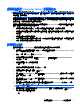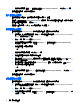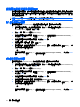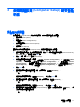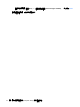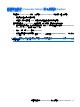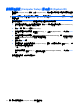Security-Windows Vista, Windows XP, and Windows 7
使用電腦設定 (Computer Setup) 的磁碟機鎖
注意: 若要避免硬碟被磁碟機鎖 (DriveLock) 鎖住而永久無法使用,請記下磁碟機鎖使用者密碼和磁
碟機鎖主要密碼,並將它們與電腦分開保存,置於安全的地方。如果您忘記磁碟機鎖密碼,則硬碟將永
遠被鎖住,而無法使用。
磁碟機鎖保護可防止他人未經授權即存取硬碟的內容。磁碟機鎖僅適用於電腦的內建硬碟。在對磁碟機
套用磁碟機鎖保護之後,必須輸入密碼才能存取磁碟機。您必須將磁碟機插入電腦接駁裝置或進階多功
能擴充機座,才能使用磁碟機鎖密碼存取磁碟機。
若要在內建硬碟中套用磁碟機鎖保護,則必須在電腦設定 (Computer Setup) 中設定使用者密碼和主要
密碼。請注意下列磁碟機鎖保護的注意事項:
●
在硬碟中套用磁碟機鎖保護後,必須輸入使用者密碼或主要密碼,才能存取此硬碟。
●
使用者密碼的擁有者應該是受保護硬碟之經常使用者。主要密碼的擁有者可能是系統管理員或經常
使用者。
●
使用者密碼可以跟主要密碼相同。
●
只有將磁碟機鎖保護從磁碟機/光碟機移除,您才能刪除使用者密碼或主要密碼。只有用主要密碼
才能將磁碟機鎖保護從磁碟機/光碟機移除。
設定磁碟機鎖密碼
若要在電腦設定 (Computer Setup) 中設定磁碟機鎖密碼,請依照下列步驟進行:
1. 啟動電腦,然後在螢幕底端顯示「按下 ESC 鍵以開啟啟動功能表 (Press the ESC key for Startup
Menu)」提示時,按下 esc 鍵。
2. 按下 f10 鍵,進入 BIOS 設定 (BIOS Setup)。
3. 使用指標裝置或方向鍵選擇「安全性 (Security)」>「磁碟機鎖密碼 (DriveLock passwords)」,
然後按下 enter 鍵。
4.
使用指標裝置,按一下要防護的硬碟。
- 或 -
使用方向鍵選擇要防護的硬碟,然後按下 enter 鍵。
5. 閱讀警告事項。若要繼續,請按「確定 (OK)」。
6. 在「新密碼 (New Password)」與「確認新密碼 (Verify New Password)」欄位中,鍵入您的主要
密碼,然後按下 enter 鍵。
7. 在「新密碼 (New Password)」與「確認新密碼 (Verify New Password)」欄位中,鍵入您的使用
者密碼,然後按下 enter 鍵。
8. 若要確認您所選擇磁碟機的磁碟機鎖保護,請在確認欄位中鍵入 DriveLock,然後按下 enter 鍵。
附註: 磁碟機鎖確認必須區分大小寫。
9. 若要儲存變更,並且結束電腦設定 (Computer Setup),請按一下螢幕左下角的「儲存 (Save)」,
然後依照螢幕上的指示繼續執行。
- 或 -
使用電腦設定 (Computer Setup) 的磁碟機鎖 7